华硕win11win键锁定怎么解除 win11华硕电脑win键被锁的解除方法
更新时间:2023-09-25 11:10:31作者:qiaoyun
我们在操作电脑的时候,都喜欢用一些快捷键来实现快捷操作,比如win键就经常用到,可是近日有不少华硕win11系统用户却遇到了win键锁定的情况,导致无法正常使用,许多人遇到这样的问题不知道该怎么解除,不用担心,本教程这就给大家详细介绍一下win11华硕电脑win键被锁的解除方法。
解决方法如下:
1、右击下方任务栏中的开始,选择菜单选项中的“运行”打开。
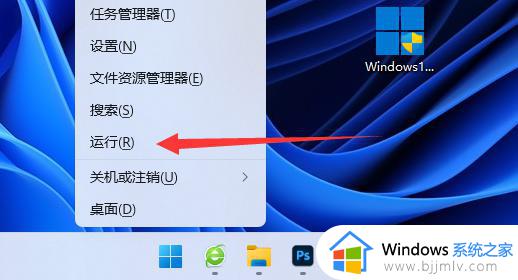
2、在打开的对话框中输入“gpedit.msc”,点击确定进入。
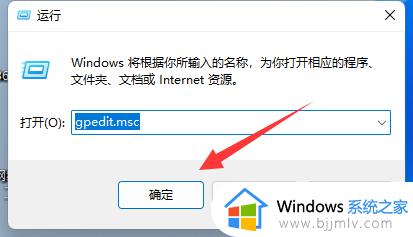
3、进入新窗口后,依次点击左侧菜单栏中的“用户配置-管理模板-Windows组件”。
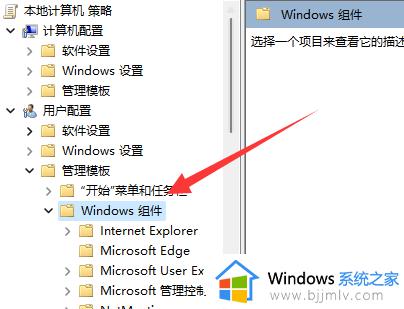
4、接着点击“文件资源管理器”,找到右侧中的“关闭Windows键热键”双击打开。
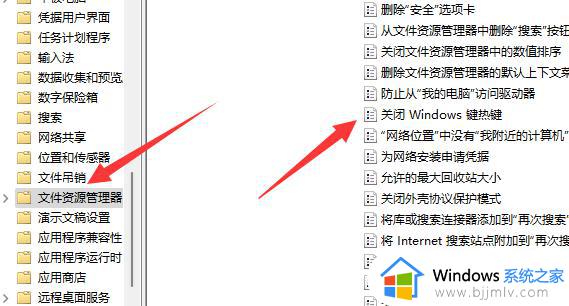
5、最后在窗口中将“未配置”或者“已禁用”勾选上,点击确定保存即可解锁。
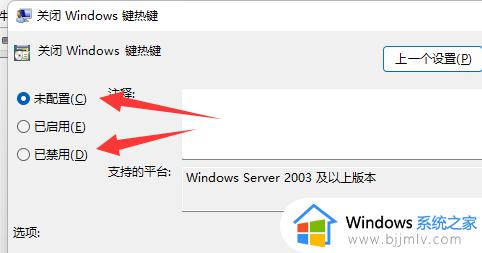
关于华硕win11win键锁定怎么解除的详细方法就给大家介绍到这里了,有遇到一样情况的用户们可以参考上述方法步骤来进行解决,希望可以帮助到大家。
华硕win11win键锁定怎么解除 win11华硕电脑win键被锁的解除方法相关教程
- windows11解除win键锁定的方法 win11win键锁住怎么解锁
- win11win键被锁怎么解锁 win11系统win键锁住了如何解决
- win11win键被禁用了如何打开 win11win键被锁了如何解除
- 华硕电脑怎么分盘win11 win11华硕电脑分盘教程
- 华硕win11电脑的指纹没办法使用了怎么办 win11电脑指纹解锁用不了处理方法
- windows11win键被锁怎么解锁 win11win键禁用怎么恢复
- 华硕主板安装win11 bios设置步骤?华硕主板装win11如何设置bios
- win11壁纸被锁定更换不了怎么办 win11如何解除桌面背景被锁定
- 华硕安装win11 bios设置教程 华硕电脑安装win11如何设置bios
- 华硕win11怎么恢复出厂设置 华硕windows11恢复出厂设置的步骤
- win11恢复出厂设置的教程 怎么把电脑恢复出厂设置win11
- win11控制面板打开方法 win11控制面板在哪里打开
- win11开机无法登录到你的账户怎么办 win11开机无法登录账号修复方案
- win11开机怎么跳过联网设置 如何跳过win11开机联网步骤
- 怎么把win11右键改成win10 win11右键菜单改回win10的步骤
- 怎么把win11任务栏变透明 win11系统底部任务栏透明设置方法
win11系统教程推荐
- 1 怎么把win11任务栏变透明 win11系统底部任务栏透明设置方法
- 2 win11开机时间不准怎么办 win11开机时间总是不对如何解决
- 3 windows 11如何关机 win11关机教程
- 4 win11更换字体样式设置方法 win11怎么更改字体样式
- 5 win11服务器管理器怎么打开 win11如何打开服务器管理器
- 6 0x00000040共享打印机win11怎么办 win11共享打印机错误0x00000040如何处理
- 7 win11桌面假死鼠标能动怎么办 win11桌面假死无响应鼠标能动怎么解决
- 8 win11录屏按钮是灰色的怎么办 win11录屏功能开始录制灰色解决方法
- 9 华硕电脑怎么分盘win11 win11华硕电脑分盘教程
- 10 win11开机任务栏卡死怎么办 win11开机任务栏卡住处理方法
win11系统推荐
- 1 番茄花园ghost win11 64位标准专业版下载v2024.07
- 2 深度技术ghost win11 64位中文免激活版下载v2024.06
- 3 深度技术ghost win11 64位稳定专业版下载v2024.06
- 4 番茄花园ghost win11 64位正式免激活版下载v2024.05
- 5 技术员联盟ghost win11 64位中文正式版下载v2024.05
- 6 系统之家ghost win11 64位最新家庭版下载v2024.04
- 7 ghost windows11 64位专业版原版下载v2024.04
- 8 惠普笔记本电脑ghost win11 64位专业永久激活版下载v2024.04
- 9 技术员联盟ghost win11 64位官方纯净版下载v2024.03
- 10 萝卜家园ghost win11 64位官方正式版下载v2024.03